怎样用PS制作洗护黑金海报
发布时间:暂无
1.打开PS新建【白色】画布,拖入【背景】素材通过【Ctrl+T】调整大小和位置,然后按【Ctrl+单击缩览图】调出选区为其添加【色相/饱和度】、【色彩平衡】、【色阶】和【曲线】,之后将其【Ctrl+G】编组命名【背景】,详细参数和效果如图所示。

2.拖入【网格】素材调整大小和位置,之后将【混合模式】改为【变暗】并将【不透明度】降为【80%】。【新建组】命名【广告词】并在该组内【新建图层】,然后使用【文字工具】输入【文案】(参数:颜色【浅黄色】,字体【造字工房版黑】)并调整大小和位置。

3.拖入【金属质感】素材调整大小和位置并按【Ctrl+Alt+G】创建剪切蒙版,之后【Ctrl+J】复制【文字】图层并向下移动【10】像素左右并把颜色改为【深黄色】做出【立体】效果,之后选中原【文字】图层调出选区并在下方【新建图层】,然后点击【选择】选择【修改】下的【扩展】(【20】像素)并将颜色填充为【黑色】。

4.双击【文字立体】图层和原【文字】分别为其打开【图层样式】勾选【内发光】和【投影】,详细参数如图所示。
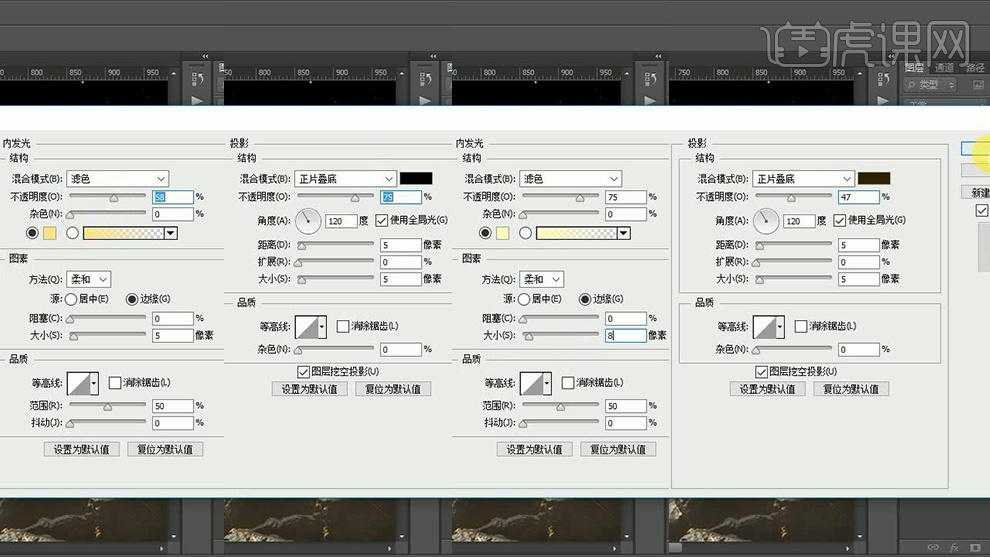
5.选中原【文字】图层并调出选区并在上方【新建图层】,然后使用【淡黄色】的【画笔工具】在文字底部进行适当的涂抹并将【不透明度】降为【81%】,接着用同样的方法【新建图层】用【淡黄色】的【画笔工具】在文字顶部进行涂抹并适当降低【不透明度】。

6.用上一步方法对【立体】图层进行【黄色】的涂抹并将【不透明度】降为【80%】。选中【扩展】的图层打开【图层样式】勾选【描边】、【投影】和【内发光】,详细参数如图所示。

7.再次【新建图层】用同样的方法在【扩展】上进行【黄色】的涂抹并将【混合模式】改为【叠加】,效果如图所示。

8.拖入【框】素材调整大小和位置并在【框】内输入【辅助文案】(参数:颜色【浅黄色色】,字体【微软雅黑】)调整大小和位置,然后为其打开【图层样式】勾选【投影】,详细参数如图所示。
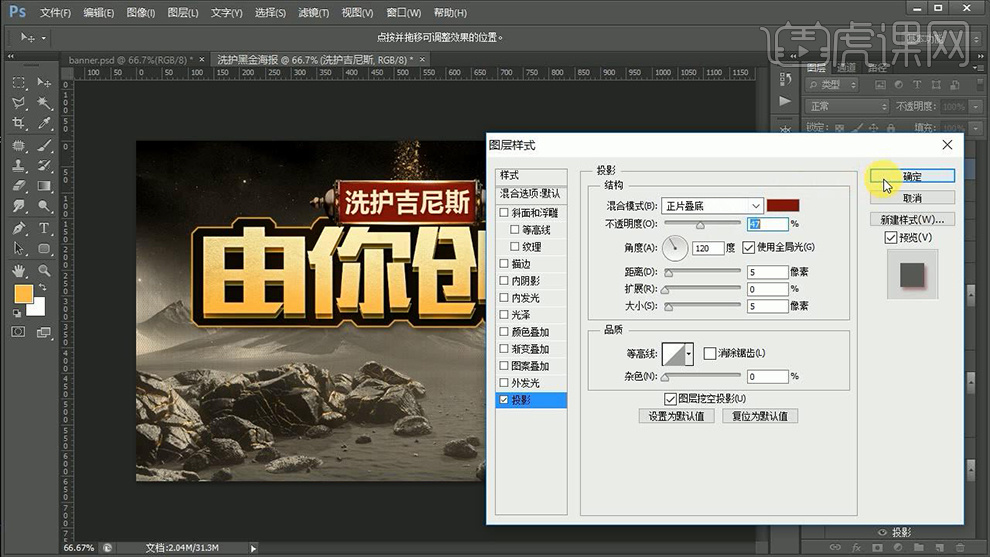
9.选中【辅助文案】载入选区【新建图层】使用【白色】的【画笔工具】进行适当的涂抹,继续输入【其他文案】(参数:颜色【白色】,字体【微软雅黑】)调整大小和位置并为其打开【图层样式】勾选【渐变叠加】和【投影】,详细参数如图所示。
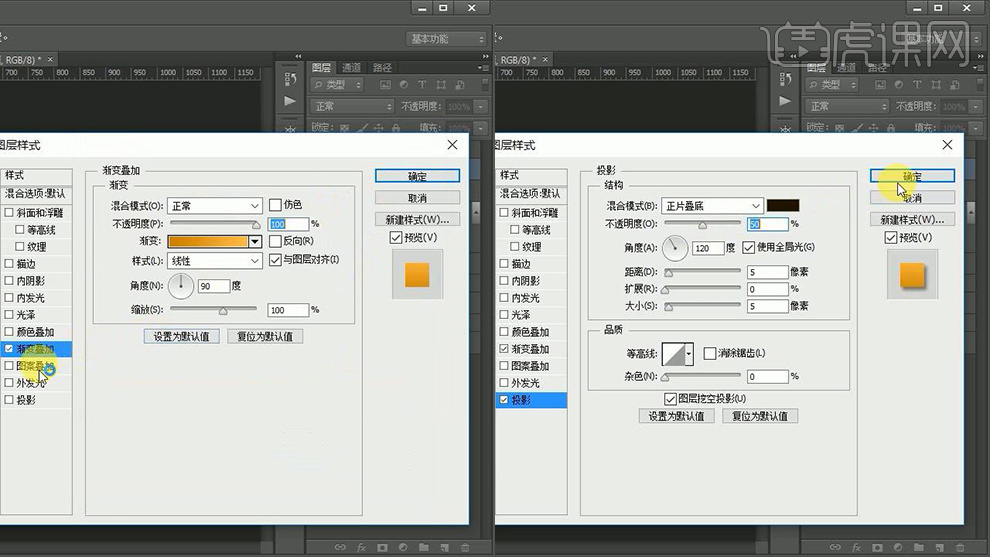
10.拖入相关【产品】素材调整大小和位置并载入选区为其【新建图层】,使用【淡黄色】的【画笔工具】在【产品】上进行适当的涂抹并降低【不透明度】。

11.继续拖入【产品】素材点击【滤镜】选择【模糊】下的【动感模糊】并适当降低【不透明度】,详细参数和效果如图所示。
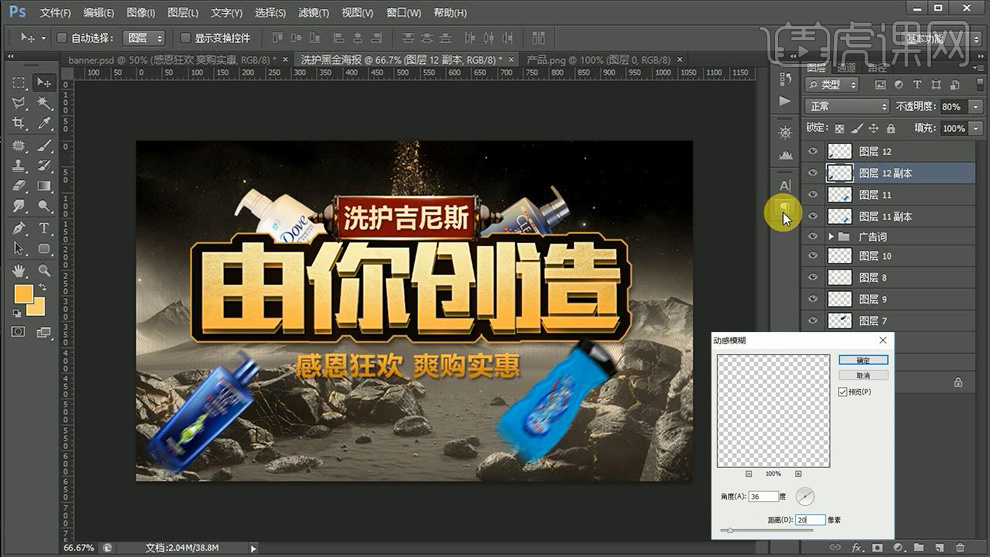
12.拖入各种【陨石】和【飞石】以及【几何】素材调整大小和位置,对多余的部分则为其【添加蒙版】使用【黑色】的【画笔工具】进行涂抹擦除,然后【新建图层】使用【黑色】的【画笔工具】在图像周边进行涂抹并降低不透明度为【80%】。

13.按【Ctrl+Alt+shift+E】盖印图层,接着点击【滤镜】选择【锐化】下的【USM锐化】,详细参数如图所示。

14.最后该图层添加【色彩平衡】、【色阶】和【曲线】,详细参数和效果如图所示。

15.最终效果图。








